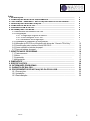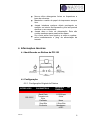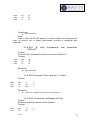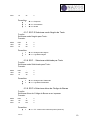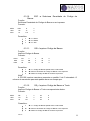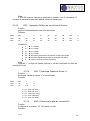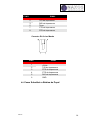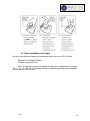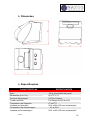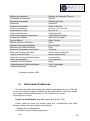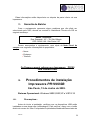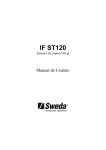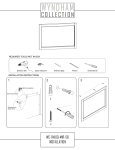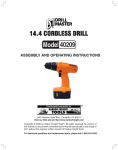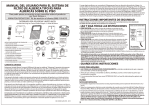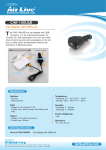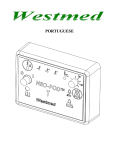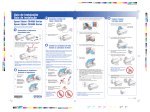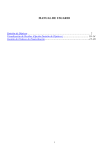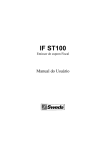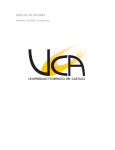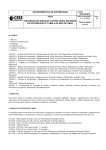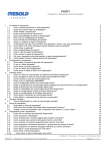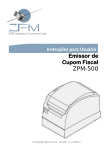Download IMP. PR 100 SERIAL E USB
Transcript
Manual do Usuário PR-100USB Versão: 2.2 PR 100 1 Índice 1. INTRODUÇÃO...................................................................................................... 2. COMPOSIÇÃO BÁSICA DO EQUIPAMENTO.................................................... 2.1 OPCIONAIS – MEDIANTE SOLICITAÇÃO ESPECÍFICA DA NAXOS............ 3. ORIENTAÇÃO PARA INSTALAÇÃO.................................................................. 4. COMO INSTALAR A PR-100............................................................................... 5. CUIDADOS COM A PR-100................................................................................. 6. INFORMAÇÕES TÉCNICAS................................................................................ 6.1 Identificando os botões da PR-100.............................................................. 6.2 Configuração................................................................................................ 6.2.1 Configuração original de fábrica........................................................ 6.2.2 Como configurar a PR-100................................................................ 6.2.3 Parâmetros de configuração............................................................. 6.3 Comandos de impressão e configuração..................................................... 6.4 Utilização da PR-100 no Windows com driver de “Generic TExt Only”........ 6.5 Comunicação pela interface Serial RS-232-C.............................................. 6.6 Como substituir a bobina de papel............................................................... 6.7 Tipos de bobina de papel............................................................................. 7. IDENTIFICANDO PROBLEMAS.......................................................................... 7.1 Tracionamento.............................................................................................. 7.2 Motor............................................................................................................ 7.3 Impressão ............................................................................................... 7.4Alimentação.................................................................................................. 8. DIMENSÕES ....................................................................................................... 9. ESPECIFICAÇÕES.............................................................................................. 10. INFORMANDO PROBLEMAS........................................................................... 11. GARANTIA DE BALCÃO................................................................................... 12. PROCEDIMENTOS DE INSTALAÇÃO DA PR100-USB................................... 12.1 Precauções................................................................................................. 12.2 Instalação.................................................................................................... 12.3 Desinstalação............................................................................................... PR 100 3 4 4 4 5 5 6 6 6 6 6 7 7 13 14 15 15 16 16 17 17 18 19 20 21 21 22 22 22 22 2 1. Introdução Obrigado por ter adquirido um produto da Naxos Tecnologia. A PR-100USB é uma versátil impressora térmica Desktop, não fiscal de recibos e cupons, ideal para ser usada em diversas aplicações de automação. Rápida, silenciosa e de alta confiabilidade, a PR-100USB possui um mecanismo veloz e sua cabeça térmica permite um padrão de impressão de caracteres e código de barras com alta definição. Leve e compacto, ocupa um espaço reduzido no mobiliário do usuário, permitindo facilidade no seu manuseio e transporte. A utilização de componentes de altíssima qualidade confere à PR-100 uma excelente performance, rapidez na impressão e maior durabilidade do produto. Fácil de instalar e operar, sua interface USB permite a interconexão amigável com computadores e outros equipamentos. Este manual foi elaborado para permitir a instalação correta e possibilitar a perfeita operação da impressora pelo usuário no dia-a-dia. PR 100 3 2. Composição Básica do Equipamento Impressora Térmica com Interface USB; Fonte de alimentação 9 VDC Full Range; Cabo de comunicação com conectores DB-09 Fêmea para interface serial; Folheto de instrução de instalação; Bobina de papel 2.1. Opcionais – mediante solicitação específica ao fornecedor Impressora Térmica com Interface Serial; Adaptador DB-25 / DB-9. 3. Orientação para Instalação Acomode a Impressora em um lugar plano e rígido, certificando-se que a saída de papel na parte superior não esteja obstruída. Certifique-se de que a impressora não está instalada em local próximo a equipamentos que provoquem variações muito bruscas na temperatura (Ex.: Aparelhos de ar condicionado, aquecedores, etc.). Não instale a impressora em locais onde haja incidência direta de raios solares. PR 100 4 4. Como Instalar a PR-100 Serial Para uma correta e fácil instalação, siga as instruções conforme a ilustração abaixo: Desligue o microcomputador; Encaixe a saída do cabo de interface serial na entrada da impressora (A). Ao encaixar, o conector deve fazer um “clique”; Encaixe o conector DB-09 do cabo de interface serial no equipamento Host (B); Conecte o cabo de alimentação da fonte na impressora (C) e ligue a fonte na rede elétrica (D); Após ligar a fonte na rede elétrica, pressione o botão ON/OFF. A impressora soará 3 (três) beeps sonoro, acendendo a luz do led (vermelho), indicando que a mesma está ligada. 5. Cuidados com a PR-100 A impressora não requer nenhum cuidado especial, basta mantê-lo razoavelmente limpo, utilizando-se um pano macio para limpar o seu exterior, a fim de prevenir o acúmulo de pó e sujeira. PR 100 5 Nunca utilize detergentes fortes ou limpadores a base de solventes. Mantenha a saída de papel da impressora sempre livre. Jamais introduza qualquer objeto pontiagudo ou metálico no interior da impressora, pois isso poderá danificar o seu mecanismo. Jamais abra a fonte de alimentação. Esta não contém nenhuma parte passível de reparo. Se a fonte sofrer uma queda e a caixa se quebrar, retire imediatamente o “plug” de alimentação da tomada. 6. Informações técnicas 6.1. Identificando os Botões da PR-100 6.2. Configuração 6.2.1. Configuração Original de Fábrica INTERFACES RS-232-C PR 100 PARÂMETROS Baud Rate Tamanho do Byte Paridade Stop Bits Protocolo VALORES FÁBRICA DA 115200 bps 8 bits None 2 Stop Bits Mensagem <CR> 6 6.2.2. Como Configurar a PR-100 Para configurar os parâmetros de comunicação da Impressora, basta ligar a impressora através do Botão ON/OFF com o Botão FEED pressionado. Após a alimentação a impressora emitirá uma seqüência de Beeps indicando que a mesma se encontra em modo de configuração. A configuração dos paramêtros de comunicação assim como a tabela de fontes dos caracteres é feita através dos botões ON/OFF e FEED da Impressora. 6.2.3. Paramêtros de Configuração Baud Rate 1.200, 2.400, 4.800, 9.600, 19.200, 38400, 57600, ou 115200 bps Tamanho do Byte 7 bits ou 8 bits Paridade Par, impar ou sem paridade OBS: Quando o tamanho do byte estiver configurado para 8 bits, não haverá paridade. Stop Bit 1 Stop Bit ou 2 Stop Bits Tabela de Fontes 32 Caracteres por Linha, 42 Caracteres por Linha ou 48 Caracteres por Linha 6.3. Comandos de Impressão e Configuração Segue abaixo Tabela de Comandos: Comando Descrição CR LF CR LF ESC @ ESC J ESC a ESC E ESC ESC h ESC w GS k GS y PR 100 Imprime Texto Imprime Texto Imprime Texto Inicia equipamento com paramêtros DEFAULT Imprime Texto e Avança “n” Linhas Seleciona Justificação para Texto Seleciona modo Negrito para Texto Seleciona sublinhado para Texto Seleciona Altura de Impressão do Código de Barras Seleciona densidade de Impressão do Código de Barras Imprime Código de Barras Imprime Código de Barras e Texto 7 ESC . ESC P ESC M ESC g ESC L Impressão Gráfica de uma linha de pontos Seleciona Tabela de Fontes 8 x 12 (48 carac./linha) Seleciona Tabela de Fontes 8 x 12 (42 carac./linha) Seleciona Tabela de Fontes 8 x 12 (32 carac./linha) Seleciona função do comando LF 6.3.1. CR Imprime Texto Função: Imprime texto armazenado no buffer da PR-100. Formato: ASCII HEX DEC CR 0D 13 Paramêtros: Sem paramêtros Nota: Caso o buffer da PR-100 alcance o número máximo de caracteres por linha, de acordo com a tabela selecionada, ocorrerá a impressão dos caracteres 6.3.2. LF Imprime Texto Função: Imprime texto armazenado no buffer da PR-100. Formato: ASCII HEX DEC LF 0A 10 Paramêtros: Sem paramêtros Nota: Caso o buffer da PR-100 alcance o número máximo de caracteres por linha, de acordo com a tabela selecionada, ocorrerá a impressão dos caracteres. A função deste comando poderá sofrer alterações de acordo com a configuração. Ver comando ESC L. 6.3.3. CR LF Imprime Texto Função: Imprime texto armazenado no buffer da PR-100. Formato: PR 100 8 ASCII HEX DEC CR 0D 13 LF 0A 10 Paramêtros: Sem paramêtros Nota: Caso o buffer da PR-100 alcance o número máximo de caracteres por linha, de acordo com a tabela selecionada, ocorrerá a impressão dos caracteres. 6.3.4. ESC @ DEFAULT Inicia Equipamento com paramêtros Função: Inicia PR-100 com paramêtros de funcionamento DEFAULT. Formato: ASCII HEX DEC ESC 1B 27 @ 40 64 Paramêtro: Sem paramêtros 6.3.5. ESC d Imprime Texto e avança “n” Linhas Formato: ASCII HEX DEC ESC 1B 27 d 64 100 n n n Paramêtro: n 01~FF: Número de Linhas de pontos (dot lines) 6.3.6. ESC A Seleciona Justificação de Texto Função: Seleciona justificação do texto a ser impresso.. Formato: ASCII HEX ESC 1B PR 100 a 61 n n 9 DEC 27 97 n Paramêtro: n 01 : Esquerda n 02 : Centralizado n 03 : Direita 6.3.7. ESC E Seleciona modo Negrito de Texto Função: Seleciona modo Negrito para Texto.. Formato: ASCII HEX DEC ESC 1B 27 E 45 69 n n n Paramêtro: n 00 : Desliga modo Negrito n 01 : Liga Modo Negrito 6.3.8. ESC - Seleciona sublinhado par Texto Função: Seleciona modo Sublinhado para Texto.. Formato: ASCII HEX DEC ESC 1B 27 2D 45 n n n Paramêtro: n 00 : Desliga modo Sublinhado n 01 : Liga Modo Sublinhado 6.3.9. ESC h Seleciona altura de Código de Barras Função: Seleciona Altura do Código de Barras a ser impresso Formato: ASCII HEX DEC ESC 1B 27 h 68 104 n n n Paramêtro: n PR 100 01 ~ FF : Número de Linhas de pontos (dot lines) 10 6.3.10. ESC w Seleciona Densidade de Código de Barras Função: Seleciona Densidade do Código de Barras a ser impresso Formato: ASCII HEX DEC ESC 1B 27 w 77 119 n n n Paramêtro: n 01 : Baixa n 02 : Média n 03 : Alta 6.3.11. GS k Imprime Código de Barras Função: Imprime Código de Barras Formato: ASCII HEX DEC GS 1D 29 k 6B 107 n n n dn dn dn d d d Paramêtro: n 01 : Código de Barras padrão 2 de 5 Intercalado dn Número de Dados do Código de Barras a ser Impresso d Dados do Código de Barras a serem Impressos Nota: A PR-100 imprime caracteres somente no padrão 2 de 5 intercalado. O número de caracteres para este padrão deve ser sempre par. 6.3.12. GS y Imprime Código de Barras e Texto Função: Imprime Código de Barras e Texto correspondente abaixo. Formato: ASCII HEX DEC GS 1D 29 y 79 121 n n n dn dn dn d d d Paramêtro: PR 100 n 01 : Código de Barras padrão 2 de 5 Intercalado dn Número de Dados do Código de Barras a ser Impresso d Dados do Código de Barras a serem Impressos 11 Nota: A PR-100 imprime caracteres somente no padrão 2 de 5 intercalado. O número de caracteres para este padrão deve ser sempre par. 6.3.13. ESC . Impressão Gráfica de uma Linha de Pontos Função: Imprime horizontalemnte uma linha de pontos. Formato: ASCII HEX DEC ESC 1B 27 . 2E 46 n 01 01 p1 00 00 p2 00 00 p3 00 00 nbl nbl nbl nbh nbh nbh d d d Paramêtro: n 01 : Padrão p1 00 : Padrão p2 00 : Padrão p3 00 : Padrão nbl Byte Menos Significativo do Número de Bytes dos Dados nbl Byte Mais Significativo do Número de Bytes dos Dados d Dados a da Linha a serem Impressos Nota: Cada bit “1” do byte de Dados equivale a um dot queimado na linha de pontos (dot line). 6.3.14. ESC T Seleciona Tabela de fontes “n” Função: Seleciona Tabela de fontes “n” a ser utilizada Formato: ASCII HEX DEC ESC 1B 27 t 74 116 n n n n = 00 – 8x12 (48 char/L) n = 01 – 9x15 (42 char/L) n = 02 – 12x20 (32 char/L) n = 03 – 8x16 (48char/L) n = 04 – 9x18 (42 char/L) 6.3.15. ESC L Seleciona função do comando LF Função: Configura se o caracter “LF” irá imprmir ou não. Formato: PR 100 12 ASCII HEX DEC ESC 1B 27 L 4C 76 n n n Paramêtro: n 00 : Não Imprime n 01 : Imprime 6.4. Utilização da PR-100 no Windows com driver de “Generic Text Only” Para instalar a PR-100 no Windows no modo Generic Text Only, siga os passos abaixo Conecte a impressora na porta serial; Conecte a fonte de alimentação; Clique em Iniciar/painel de controle/impressoras e aparelhos de fax ; Clique em adicionar uma impressora/ avançar; Selecione a impressora local conectada a este computador/avançar; Selecione COM1/avançar; Em fabricante selecione GENÉRICO; Em impressoras selecione GENERIC TEXT/ONLY /avançar; Sinalize manter o driver existente/ avançar; Clique NÃO em deseja que essa impressora seja padrão/avançar; Clique em não compartilhar esta impressora/avançar; Imprimir página de teste/concluir; Ocorrerá uma impressão de teste na PR 100. Após o procedimento acima, se desejar, faça um teste com o bloco de notas seguindo os passos abaixo: Iniciar/todos os programas/acessórios/bloco de notas; Digite uma frase; Clique em arquivo/imprimir; Selecione GENERIC TEXT ONLY (talvez tenha que voltar com a barra azul desta caixa para achar a impressora)/imprimir. 6.5. Comunicação pela Interface Serial RS-232C 6.5.1. Cabo de Comunicação Conector DB-9 Fêmea PR 100 13 P INO SINAL 2 TxD da Impressora RxD da Impressora Terra CTS da Impressora RTS da Impressora 3 5 7 8 Conector RJ-6 vias Macho PINO 1 2 3 4 5 6 SINAL +5Vdc TxD da Impressora RTS da Impressora CTS da Impressora RxD da Impressora GND 6.6. Como Substituir a Bobina de Papel PR 100 14 6.7. Tipos de Bobina de Papel Os tipos de bobinas de papel recomendados para uso com a PR-100 são: Bobina TermoScript KPH896 Largura do papel 57 mm Obs: O diâmetro externo da bobina é dado pelo comprimento do papel (Ex: 5, 10, 15 e 20 m). O diâmetro máximo da bobina permitido para utilização na Impressora é de 45 mm. PR 100 15 7. Identificando Problemas Este capítulo tem por objetivo auxiliá-lo em eventuais problemas que possam ocorrer com a impressora. Utilize o índice abaixo para determinar a seção que melhor descreva o problema que a impressora aparenta apresentar. Execute os procedimentos indicados e caso o problema persista, proceda de acordo com o Item 17 - Informando Problemas. SEÇÃO TRACIONAMENTO PROBLEMA A impressora não está alimentando o papel O papel enrosca durante a alimentação O motor fica acionado continuamente MOTOR IMPRESSÃO ALIMENTAÇÃO Falha na impressão A impressora não imprime Impressão de dados incorretos A impressora não liga (3 BEEP’S) 7.1. Tracionamento A impressora não está alimentando o papel Verifique a existência de papel. Certifique-se de que não há nenhuma obstrução na saída do papel. Certifique-se de que o mecanismo de tracionamento esteja livre de sujeira. Se o motor está acionado, porém o papel não está sendo tracionado, existe algum problema no mecanismo de tracionamento. Entre em contato com o seu fornecedor, de acordo com o Item 17 Informando Problemas. Verifique se a fonte de alimentação está corretamente conectada a impressora e se a fonte também está devidamente conectada à rede elétrica. Verifique se há energia na rede. Tente substituir a fonte de alimentação, caso você tenha outra disponível. Se o problema persistir, siga as instruções do Item 17 - Informando Problemas. PR 100 16 O papel enrosca durante a alimentação Certifique-se de que não há nenhuma obstrução na saída do papel. Certifique-se que o mecanismo de tracionamento esteja livre de sujeira. Se o problema persistir, siga as instruções do Item 17 - Informando Problemas. 7.2. Motor O Motor Fica Acionado Continuamente Certifique-se de que não exista nada pressionando os botões da impressora. Se o problema persistir, siga as instruções do Item 17 - Informando Problemas. 7.3. Impressão Falha na Impressão Certifique-se que o mecanismo de tracionamento esteja livre de sujeira. Verifique as condições do papel que está sendo impresso. Danos no papel provocam falhas de impressão. Se ainda existir falha de impressão, siga as instruções do Item 17 – Informando Problemas. A impressora não imprime Verifique se fonte de alimentação está devidamente conectada a Impressora. Verifique se a fonte de alimentação está ligada rede elétrica Verifique se o cabo de comunicação está devidamente conectado ao equipamento Host. Verifique se o canal de comunicação do equipamento Host está corretamente instalado e/ou configurado. PR 100 17 Substitua a impressora por outra unidade que esteja funcionando. Se a nova impressora não funcionar, provavelmente o seu equipamento Host está com algum problema. Impressão de dados incorretos Se a impressora está imprimindo dados sem sentido, provavelmente está havendo diferença na programação do canal serial do equipamento Host e da Impressora. Caso o canal de comunicação esteja sendo programado corretamente, pode haver algum problema na impressora. Siga as instruções do Item 17 - Informando Problemas. Se os dados impressos estão corretos, mas está havendo eventual perda de alguns caracteres, as causas podem ser três: Erro na programação do canal serial (verifique tamanho do byte, paridade e stop bit). O aplicativo não está atendendo a recepção dos dados suficientemente rápida. Lembre-se de que não está havendo controle de fluxo. Se os dados estão corretos, mas antes deles eventualmente aparecem caracteres inesperados, o problema poderá ser de ruído, normalmente gerado quando os equipamentos são ligados. O Host deverá "limpar" o canal serial antes de iniciar o procedimento de impressão. Se o problema persistir, siga as instruções do Item 17 - Informando Problemas. 7.4. Alimentação A impressora Não Liga (3 BEEP’s) Verifique se a fonte de alimentação está corretamente conectada à impressora e também à rede de alimentação. Verifique se há energia na rede. Tente substituir a fonte de alimentação, caso você tenha outra disponível. Se o problema persistir, siga as instruções do Item 17 - Informando Problemas. PR 100 18 8. Dimensões 9. Especificações CARACTERÍSTICAS Peso Dimensões (A x C x L) Fonte de Alimentação Tensão da Rede Temperatura de Operação Umidade de Operação Temperatura de Armazenagem Umidade de Armazenagem PR 100 ESPECIFICAÇÕES 130 g (sem bobina de papel) 86 x 97 x 79 9 V/2 A, Externa Full Range de 90V à 240V 0o a 45o C 20% a 80% UR sem condensação - 10o a 50o C 20% a 90% UR sem condensação 19 Método de Impressão Velocidade de Impressão Cabeça de Impressão Resolução Largura de Impressão Fonte de Caracteres Caracteres por Linha Tabela de Caracteres Vida útil da Cabeça de Impressão Desgaste da Cabeça Tipo de Bobina Diâmetro Externo da Bobina Gramatura do Papel da Bobina Espessura do Papel da Bobina Sensor de Temperatura da Cabeça Sensor de Presença do Papel Tipo de Corte do Papel Indicador Luminoso de Alimentação Buffer de Impressão Interface de Comunicação Especificação do Código de Barras Garantia de Balcão Sistema de Impressão Térmico 25mm/s 384 dots por linha 8 dots/mm 48mm / 384 dots 8x 12, 9 x 15 e 12 x 20 48, 42 e 32 Code Page 250 100 Milhões de Pulsos 30Km de Impressão Papel Térmico 45mm 52 a 63 g/m2 62ym Termistor Sensor Óptico Reflexível Lâmina com serrilha Led Vermelho 512 Caracteres Serial * 2 de 5 Intercalado 12 meses * Opcional: interface USB 10. Informando Problemas Se você está tendo dificuldades para operar adequadamente com o PR-100 ou se você constatou algum problema em seu equipamento, entre em contato com o nosso Suporte pelo telefone (11) 3733-4862 ou por e-mail [email protected] Horário de atendimento: segunda à sexta das 8h às 17:30h Porém, antes de entrar em contato, para que o atendimento seja mais eficiente, tenha à mão as seguintes informações: 1. Modelo do seu equipamento 2. Número de série do seu equipamento PR 100 20 Estas informações estão disponíveis na etiqueta da parte inferior de sua impressora. 11. Garantia de Balcão Caso o equipamento apresente algum problema que não pôde ser solucionado pelo SAC, deverá ser enviado à Assistência Técnica da CIS no seguinte endereço: Naxos Tecnologia Rua Guanandi, 107 – Jd. São Gilberto CEP: 05365-160 - São Paulo / SP Devem acompanhar o equipamento, uma cópia da Nota Fiscal de compra e as seguintes informações do proprietário: Nome Endereço Telefone Os Passos a seguir referem-se a Impressora com interface USB. 12. PR100 Procedimentos de instalação Impressora PR100USB São Paulo, 15 de Junho de 2009. Sistema Operacional: Windows 98SE,2000,XP e VISTA 32 Precauções:- 12.1. Antes de iniciar a instalação, certifique que os dispositivos USB estão instalados na sua placa-mãe (motherboard). Para verificar, clique com o botão direito do mouse em “Meu Computador/Propriedades/Hardware/Gerenciador de PR 100 21 dispositivos”. Localize seu dispositivo “USB” e após a certificar-se da instalação inicie os procedimentos de instalação da PR100. Instalação:- 12.2. Com o computador ligado no Windows 98, 2000, XP ou Vista 32 – , coloque o Cabo USB da sua PR100USB na porta “USB” e aguarde alguns segundos até que o Windows inicialize seu assistente de hardware. Insira o Cd com o driver da sua PR100USB no drive de Cd-Rom e clique no botão avançar, procure a opção “especificar um local”, indique a unidade de “CdRom” e aguarde até que o Sistema Operacional localize os drivers corretos para a instalação e clique em avançar. O assistente abrirá novamente, repita os mesmos passos. Após a instalação vá em “Meu Computador / Propriedades / Hardware / Gerenciador de Dispositivos”, “Ports COM & LPT” e verifique se a instalação foi feita com sucesso, para isso, verifique se foi adicionada a “porta serial usb” que aparecerá como “IMPRESSORA PR100 USB (COM...*)” que é o numero da COM instalada. 1. * Corresponde ao número da Porta COM instalada. Ex: (COM1/COM2) . Desinstalação:- 12.3. Para desinstalar a IMPRESSORA PR100, clique com o botão direito do mouse em: “Meu Computador/Propriedades/ Hardware/Assistente de Hardware” e clique no campo “Desinstalar/Desconectar Dispositivo”, clique em avançar. Na tela “Desinstalar um dispositivo”, clique novamente em avançar. Marque a opção “mostrar dispositivos ocultos” e procure pelo dispositivo desejado (FTDI USB Drivers) e clique no botão avançar. Serão listadas as seguintes opções: 1. Sim, desejo desinstalar o dispositivo. 2. Não, não desejo desinstalar o dispositivo. Marque a opção “Sim, desejo desinstalar o dispositivo” e clique no botão avançar. O Assistente exibirá a seguinte mensagem: Tem certeza que deseja desinstalar este dispositivo?”, clique na opção concluir. Seu Hardware foi desinstalado com êxito”. A Naxos Tecnologia reserva-se o direito de alterar o conteúdo deste Manual do Usuário, a qualquer momento e sem aviso prévio. PR 100 22